POPRAVITE: Microsoft OneNote i Evernote Uvoznik ne rade
Rješenja za popravak problema s uvozom programa OneNote i Evernote
- Ponovno se odjavite / prijavite i onemogućite enkripciju
- Ponovo preuzmite alat Uvoznik
- Traženje zlonamjernog softvera
- Sinkronizirajte svoje Evernote datoteke i privremeno onemogućite sinkronizaciju
- Izvezi bilješke kao "enex" datoteku
- Ažurirajte Evernote za Windows i OneNote
- Ponovno instalirajte OneNote i Evernote za Windows
Migracija između sličnih aplikacija trebala bi biti jednostavan zadatak. To, nažalost, nije slučaj za korisnike koji pokušavaju uvesti svoje Evernote bilješke u Microsoft OneNote. Ove aplikacije su prilično usporedive i cijeli proces ne bi trebao biti povlačenje. Pogotovo jer postoji Microsoftov alat za automatizaciju prijelaza. Osim toga, čini se da Microsoft Evernote na OneNote Importer neće raditi.
U nastavku imamo nekoliko rješenja za problem, stoga ih provjerite. Nadam se da će vam pomoći u rješavanju problema.
Microsoft OneNote / Evernote uvoznik neće raditi
1: Odjavite se / ponovno prijavite i onemogućite enkripciju
Prvo, moramo staviti malu odricanje od odgovornosti. Uvoznik Microsoft Evernote za OneNote nije najbolji dio softvera na koji ćete ikada naići. Razlika između ažuriranja dviju aplikacija više je nego problem. Često su Evernote ažuriranja možda prekinula vezu između njih. Obveznica koja omogućuje Uvozniku da radi na prvom mjestu. Dakle, poduzmite ove korake s prstohvat soli, jer ne možemo eventualno popraviti nešto što ne radi na bazi programiranja.
Imajući to na umu, prvi korak koji možete pokušati je odjaviti se i ponovno prijaviti pomoću Microsoft računa povezanog s OneNote. Drugi korak je onemogućiti enkripciju na OneNote prijenosnim računalima ili pojedinačnim bilješkama. To je pomoglo nekim ljudima da izbjegnu pogrešku ili ubrzaju proces uvoza. Što je, sudeći prema izvješćima, puno sporiji nego što se moglo očekivati.
2: Ponovo preuzmite alat za uvoznike
Na uvoznika mogu utjecati neki drugi programi treće strane ili je potrebno više dopuštenja za pristup vašim bilješkama. Također, postoji mogućnost da ste pogrešno konfigurirali postavku. Imajući to na umu, nakon što pripremite Evernote za Windows i OneNote za prijenos, predlažemo da ponovno prvo preuzmete alat za uvoznike. To može riješiti vaš problem, ali vaše nade nisu visoke.
Ako je problem trajan, prijeđite na sljedeći korak.
3: Traženje zlonamjernog softvera
Postoje, literarne, desetke tema o ovoj temi. Što znači da je problem utjecao na mnogo korisnika. I, također, da ne postoji definirano rješenje. Jedan korisnik uspješno je uspio riješiti grešku u programu Microsoft Evernote u programu OneNote Importer čišćenjem svog računala od zlonamjernog softvera. Postoji mala vjerojatnost da postoje potencijalno neželjeni programi koji utječu na uvoz bilješki.
Na toj napomeni predlažemo skeniranje zlonamjernog softvera na računalu. U nastavku smo objasnili kako to učiniti pomoću programa Windows Defender:
- Otvorite Windows Defender iz područja obavijesti programske trake.
- Odaberite Zaštita od virusa i prijetnji .
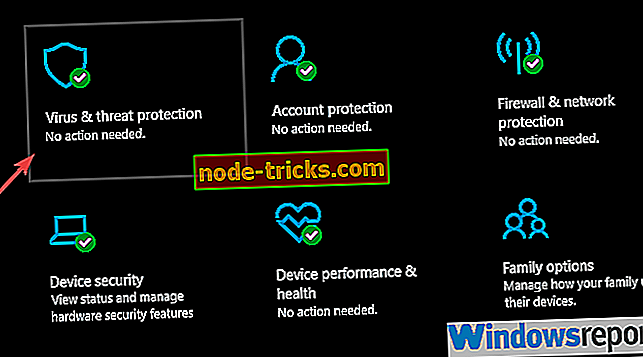
- Odaberite Opcije skeniranja .
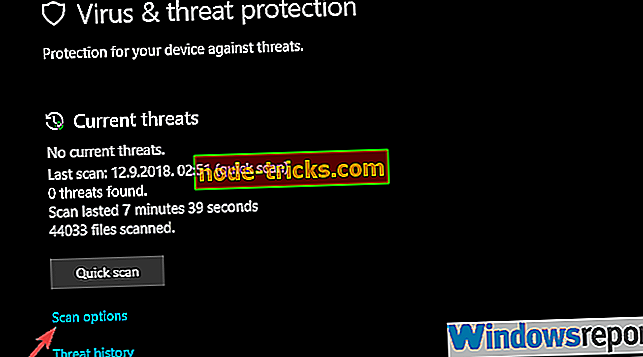
- Odaberite Windows Defender Offline Scan.
- Kliknite Skeniraj sada .
- Vaše će se računalo ponovno pokrenuti i proces skeniranja će započeti.
4: Sinkronizirajte Evernote datoteke i privremeno onemogućite Sync
Službene upute predlažu sinkronizaciju svih bilješki prije korištenja programa Microsoft Evernote u programu OneNote Importer. Išli bismo korak dalje i predložili onemogućavanje sinkronizacije tijekom postupka. Ako se Evernote za Windows stalno sinkronizira u pozadini, to bi moglo poremetiti izvoz bilješki.
Nakon što ste sigurni da je sve tu, pokrenite postupak. Kao što smo već spomenuli, ne savjetujemo korištenje web-aplikacije Evernote. Preuzmite Evernote za Windows, ovdje. Pričekajte da sve bilješke sinkroniziraju s lokalnom pohranom, a tek onda koristite uslužni program Microsoft Evernote u OneNote Importer.
5: Izvezite bilješke kao "enex" datoteku
Umjesto da pokušavate izravno prenijeti bilješke iz Evernotea u OneNote, možete ih pokušati izvesti u "enex" formatu na svoje računalo i uvesti ih na taj način. To je radilo za neke korisnike, dok su drugi doživjeli nagli zastoj, a aplikacija se srušila. To je uobičajen način izvoza bilješki i on u potpunosti umanjuje upotrebu Uvoznik, ali to je ono što jest.
Ako, s druge strane, još uvijek niste u stanju riješiti problem na ovaj način, prijeđite na sljedeće korake.
6: Ažurirajte Evernote za Windows i OneNote
Kao što smo već rekli, Evernote programeri nisu baš željni miješanja s obrnutim inženjeringom i optimiziranjem Evernotea za rad s OneNoteom. Oni drže oči na razvoju aplikacija što je, vjerojatno, mnogo važnije. Oni koji trebaju pojačati su Microsoftov tim koji je odgovoran za OneNote razvoj.
Najbolja stvar koju možete učiniti da biste smanjili nesklad između njih je ažuriranje i nadati se najboljem. Svakako ih ažurirajte i pokušajte ponovno izvesti bilješke.
7: Ponovno instalirajte OneNote i Evernote za Windows
Konačno, ako vam nijedan od prethodnih koraka nije pomogao da uspješno izvezete bilješke iz Evernotea u OneNote (ili obrnuto), jedino što možemo preporučiti je ponovna instalacija obaju aplikacija. Ako to ne pomogne, pošaljite svoju ulaznicu tvrtki Microsoft ili kontaktirajte Live Support i zatražite rješenje.
Uz to rekao, možemo završiti ovaj članak. Ne zaboravite podijeliti svoja razmišljanja o problemu u odjeljku s komentarima u nastavku.

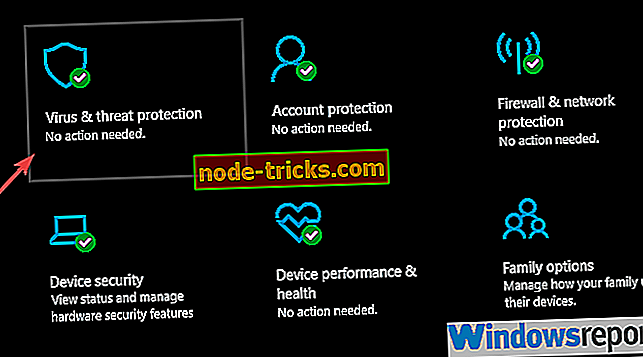
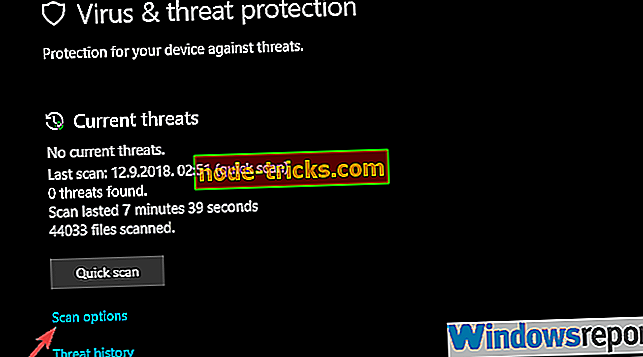




![Windows nije mogao stvoriti potrebnu instalacijsku mapu [RJEŠENO]](https://node-tricks.com/img/fix/976/windows-was-unable-create-required-installation-folder.jpg)

![Došlo je do problema prilikom povezivanja s poslužiteljem HP-ova pogreška pisača [Fix]](https://node-tricks.com/img/fix/147/there-was-problem-connecting-server-hp-printer-error-5.jpg)
